Päivitetty huhtikuu 2024: Älä enää saa virheilmoituksia ja hidasta järjestelmääsi optimointityökalumme avulla. Hanki se nyt osoitteessa linkki
- Lataa ja asenna korjaustyökalu täältä.
- Anna sen skannata tietokoneesi.
- Työkalu tulee silloin Korjaa tietokoneesi.
MS Excel sisältää kätevän liitetiedoston, jonka avulla käyttäjät voivat liittää Excel-tiedostoja Outlook-sähköposteihin. Tämän avulla käyttäjät voivat liittää laskentataulukkotiedostot sähköposteihinsa ja lähettää ne suoraan Excelistä. Tämä on vaihtoehto, joka integroi saumattomasti Outlookin ja Excelin.
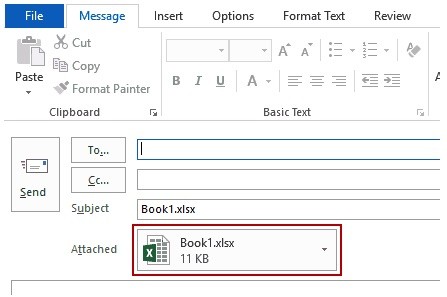
Jotkut käyttäjät ovat kuitenkin ilmoittaneet yleisen sähköpostivirheen Excelissä ohjelmistotukifoorumeilla. Tämä virheviesti voi ilmetä, kun käyttäjät yrittävät liittää laskentataulukoita Outlook-sähköpostit Excelistä.
Tämän seurauksena he eivät voi liittää Excel-tiedostoja sähköpostiviesteihin käyttämällä pyynnön Lähetä liitetiedostona -ominaisuutta. Tässä on joitain mahdollisia ratkaisuja yleisen sähköpostivirheen ratkaisemiseksi.
Liitä olemassa oleva tiedosto
Oikean tiedoston liittäminen on helppoa. Napsauta laskentataulukon solua, johon haluat lisätä objektin. Valitse Lisää-välilehti. Napsauta Objekti tekstiryhmässä avataksesi objektin valintaikkunan. Valitse Luo tiedostosta -välilehti. Napsauta Selaa-painiketta ja etsi liitettävä tiedosto. Napsauta tiedostoa valitaksesi sen ja napsauta Lisää-painiketta.
Tässä vaiheessa olet valmistunut tiedosto, mutta sinun on silti päätettävä, miten haluat käyttää sitä. Valitse Linkki tiedostoon -valintaruutu, jos haluat sisällyttää tiedoston sisällön laskentataulukkoon. Lisää Luo symboli -ruutu lisätäksesi tiedostoon linkitetyn symbolin. Viimeistele prosessi ja liitä tiedosto valitsemalla OK.
Poista tiedosto MSMAPI32.DLL
- Tämä on suhteellisen vanha ratkaisu, joka ratkaisi käyttäjien yleisen sähköpostivirheen ongelman Windows 1709 Creators -sovelluksen 10 päivityksen jälkeen. Ensinnäkin, varmista, että Outlook ja Excel eivät toimi.
- Avaa tiedostoselain (paina Windows-näppäintä + pikanäppäintä E).
- Avaa tämä polku tiedostomuotoilijassa: C: Program Files (x86) Shared File SystemMSMAPI1043MSMAPI32.DLL.
- Valitse tiedosto MSMAPI32.DLL.
- Paina Poista-painiketta.
Huhtikuun 2024 päivitys:
Voit nyt estää tietokoneongelmat käyttämällä tätä työkalua, kuten suojataksesi tiedostojen katoamiselta ja haittaohjelmilta. Lisäksi se on loistava tapa optimoida tietokoneesi maksimaaliseen suorituskykyyn. Ohjelma korjaa yleiset virheet, joita saattaa ilmetä Windows -järjestelmissä, helposti - et tarvitse tuntikausia vianmääritystä, kun sinulla on täydellinen ratkaisu käden ulottuvilla:
- Vaihe 1: Lataa PC-korjaus- ja optimointityökalu (Windows 10, 8, 7, XP, Vista - Microsoft Gold Certified).
- Vaihe 2: Valitse “Aloita hakuLöytää Windows-rekisterin ongelmat, jotka saattavat aiheuttaa PC-ongelmia.
- Vaihe 3: Valitse “Korjaa kaikki”Korjata kaikki ongelmat.
Lähetä sähköpostiviestinä
Jos käytät Exceliä, voit lähettää tiedostosi sähköpostiviestin todellisena sisällönä, ei liitteenä. Tätä varten sinun on ensin lisättävä "Lähetä sähköpostin vastaanottajille" -komento DeepL: n käyttöpalkkiin. Katso ohjeet komentojen lisäämisestä kohdasta Käyttöpalkin mukauttaminen DeepL.
Jos haluat lähettää tiedostosi sähköpostiviestinä, toimi seuraavasti:
- Avaa tiedosto, jonka haluat lähettää.
- Napsauta Pikakäyttö-työkalurivin QAT-lähetys sähköpostin vastaanottajille -kuvaketta avataksesi sähköpostiviestin. Kansio näkyy viestin rungossa.
- Kirjoita vastaanottajien aliakset, muuta viestin aihe ja runko tarvittaessa ja napsauta Lähetä.
Älä käytä Lähetä liitetiedostona -ominaisuutta.
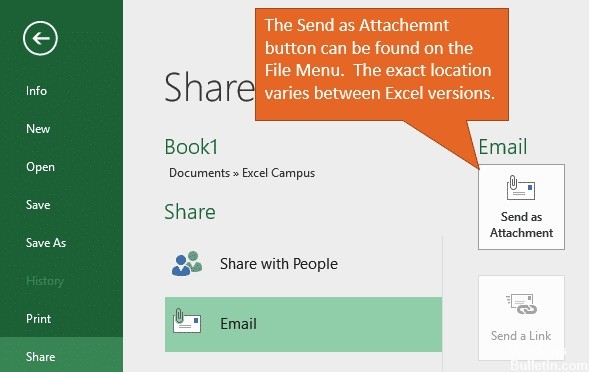
Excelissä on sisäänrakennettu toiminto nimeltä "Lähetä liitteenä", jonka avulla voit liittää nykyisen tiedoston uuteen sähköpostiin. Tämä sähköposti voidaan luoda Outlookissa tai oletussähköpostiohjelmassa.
Löydät “Lähetä liitetiedostona” -painikkeen ”Tiedosto” -valikosta tai lisää sen DeepL: n käyttöpalkkiin (QAT).
Tämä on nopea tapa liittää tiedosto sähköpostiin, mutta älä käytä sitä.
Miksi minun ei pitäisi käyttää sitä?
Tämän välttämiseen on useita syitä:
- Et voi tehdä muutoksia tiedostoon liittämisen jälkeen. Joissakin Office-versioissa et voi muokata tiedostoa myös Excelissä. Minun on aina tehtävä tiedostoon muutoksia tai otettava kuvakaappauksia ennen sen lähettämistä.
- Tämä ei toimi, jos käytät verkkoselaimessasi sähköpostiohjelmaa, kuten Gmail tai Yahoo Mail.
- Se toimii vain tiedoston liittämiseen sähköpostiin.
- Se toimii vain uusille sähköposteille. Yhdistän usein tiedoston vastaukseen.
Kopioitujen Office-sovellusten asennuksen poistaminen
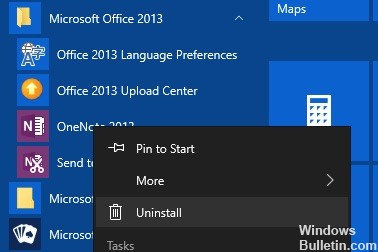
Virhe Yleinen postivirhe johtuu usein MS Office -sovellusten kaksoisversioiden asentamisesta. Jotkut käyttäjät ovat ehkä asentaneet vanhoja MS Office -sovellusten versioita uusien lisäksi. Siksi ongelma voidaan ratkaista poistamalla kaksoiskappaleet MS Office: sta.
Voit tehdä tämän avaamalla Windows 10: n Käynnistä-valikon ja napsauttamalla siinä olevaa Microsoft Office -kansiota nähdäksesi, onko päällekkäisiä Office-sovelluksia. Napsauta hiiren kakkospainikkeella kopioitua Office-ohjelmistoa ja napsauta Poista asennus, jotta sovelluksesta poistetaan merkinnät, jotka eivät liity nykyiseen Office-versioon.
https://www.quora.com/How-do-I-attach-an-Excel-sheet-to-Gmail
Asiantuntijavinkki: Tämä korjaustyökalu tarkistaa arkistot ja korvaa vioittuneet tai puuttuvat tiedostot, jos mikään näistä tavoista ei ole toiminut. Se toimii hyvin useimmissa tapauksissa, joissa ongelma johtuu järjestelmän korruptiosta. Tämä työkalu myös optimoi järjestelmäsi suorituskyvyn maksimoimiseksi. Sen voi ladata Napsauttamalla tätä

CCNA, Web-kehittäjä, PC-vianmääritys
Olen tietokoneen harrastaja ja harrastava IT-ammattilainen. Minulla on vuosien kokemus tietokoneen ohjelmoinnista, laitteiden vianmäärityksestä ja korjaamisesta. Olen erikoistunut Web-kehitys- ja tietokannan suunnitteluun. Minulla on myös CCNA-sertifiointi verkon suunnitteluun ja vianmääritykseen.

